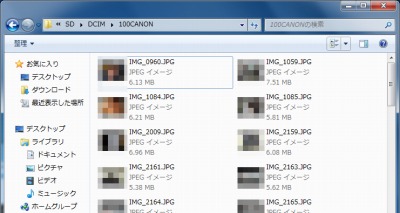
デジタル カメラを開いて撮影された画像を表示する方法です。
デジタルカメラを開くには?
デバイスとプリンターから開く場合
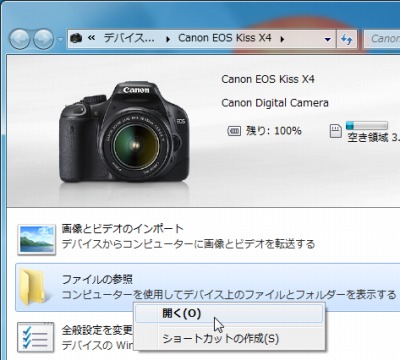
[ファイルの参照]をクリックします。
マイコンピューターから開く場合
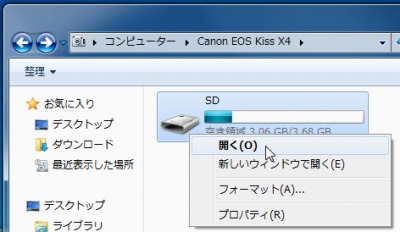
[SD]を[開く]。
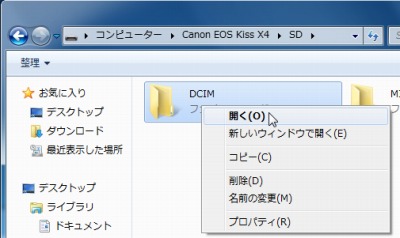
[DCIM]を[開く]。
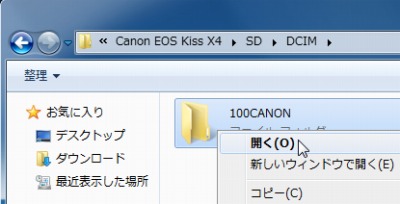
[100CANON]を[開く]
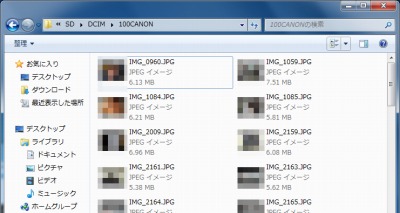
画像が表示されました。
表示方法を変更して使いやすくする
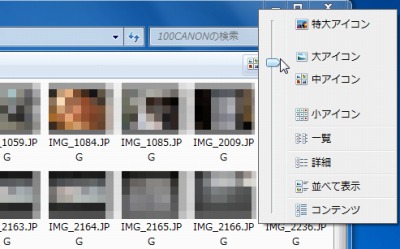
画面右上のアイコンをクリックすると、表示方法を変更できます。
注意
- Windows 7 に キヤノン EOS Kiss4 を接続した例です
スポンサードリンク
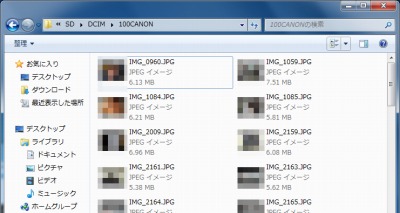 Windows 7
Windows 7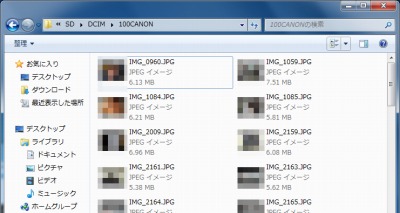
デジタル カメラを開いて撮影された画像を表示する方法です。
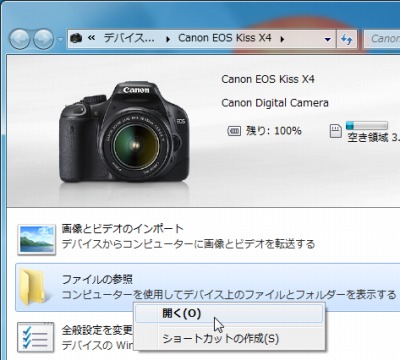
[ファイルの参照]をクリックします。
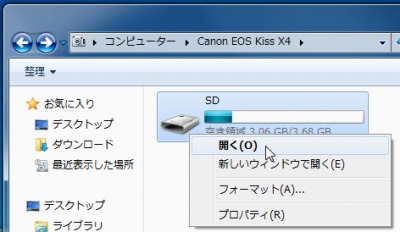
[SD]を[開く]。
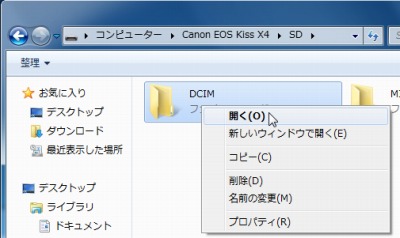
[DCIM]を[開く]。
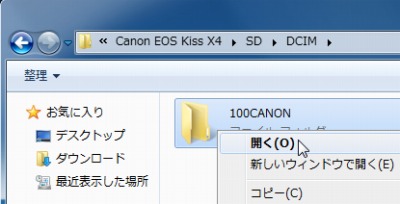
[100CANON]を[開く]
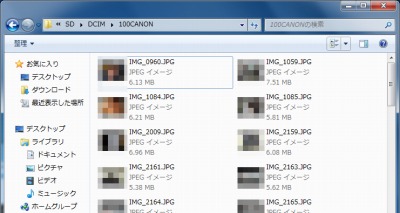
画像が表示されました。
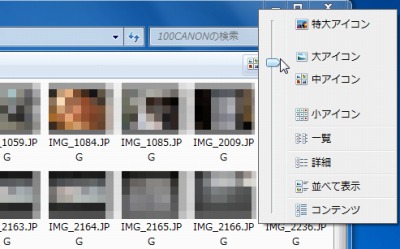
画面右上のアイコンをクリックすると、表示方法を変更できます。
スポンサードリンク